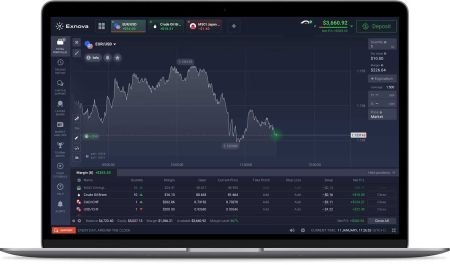ラップトップ/PC 用 Exnova アプリケーションをダウンロードしてインストールする方法 (Windows、macOS)
Exnova アプリケーションは、さまざまなプラットフォーム間でユーザーにシームレスなエクスペリエンスを提供する多用途ツールとして人気を集めています。 Windows ベースのラップトップを使用している場合でも、macOS を搭載した PC を使用している場合でも、このガイドでは Exnova アプリケーションをダウンロードしてインストールする手順を説明し、Exnova アプリケーションの機能を最大限に活用できるようにします。
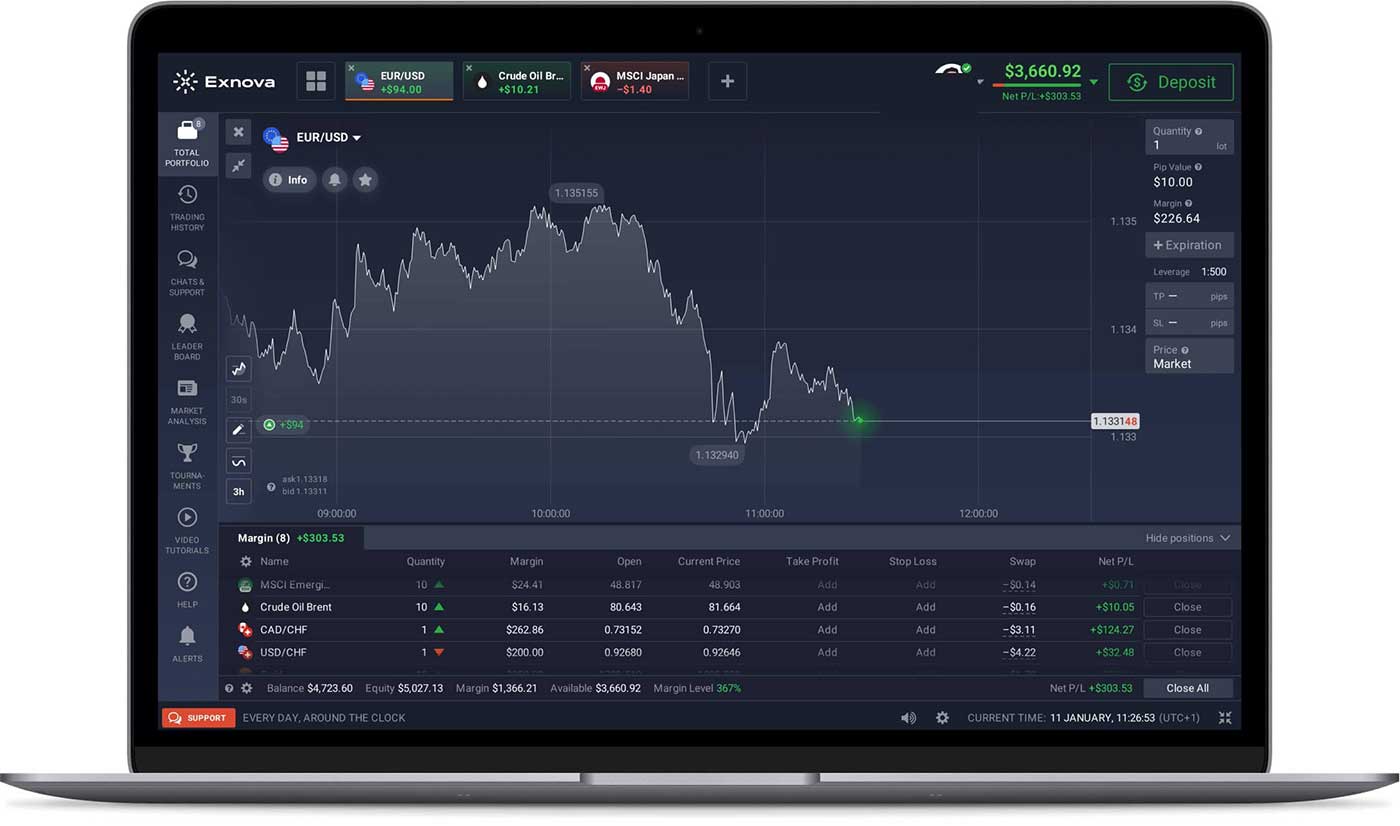
macOS に Exnova アプリをダウンロードしてインストールする方法
ダウンロードとインストールのプロセスを続行する前に、ラップトップ/PC が次のシステム要件を満たしていることを確認してください。
システム要求
- オペレーティング·システム:
- macOS - OS X 10.10以降
- ラム:
- 2GB(4GB推奨)
- ビデオカード:
- OpenGL 2.0 対応 (macOS)
- ハードディスクの空き容量:
- 200MB
ここから公式 Exnova アプリをラップトップ/PC にダウンロードします。
macOS 用 Exnova アプリを入手
Exnova インストーラーは数秒以内に自動的にダウンロードを開始します。これが起こらない場合は、ダウンロードを再開してください。
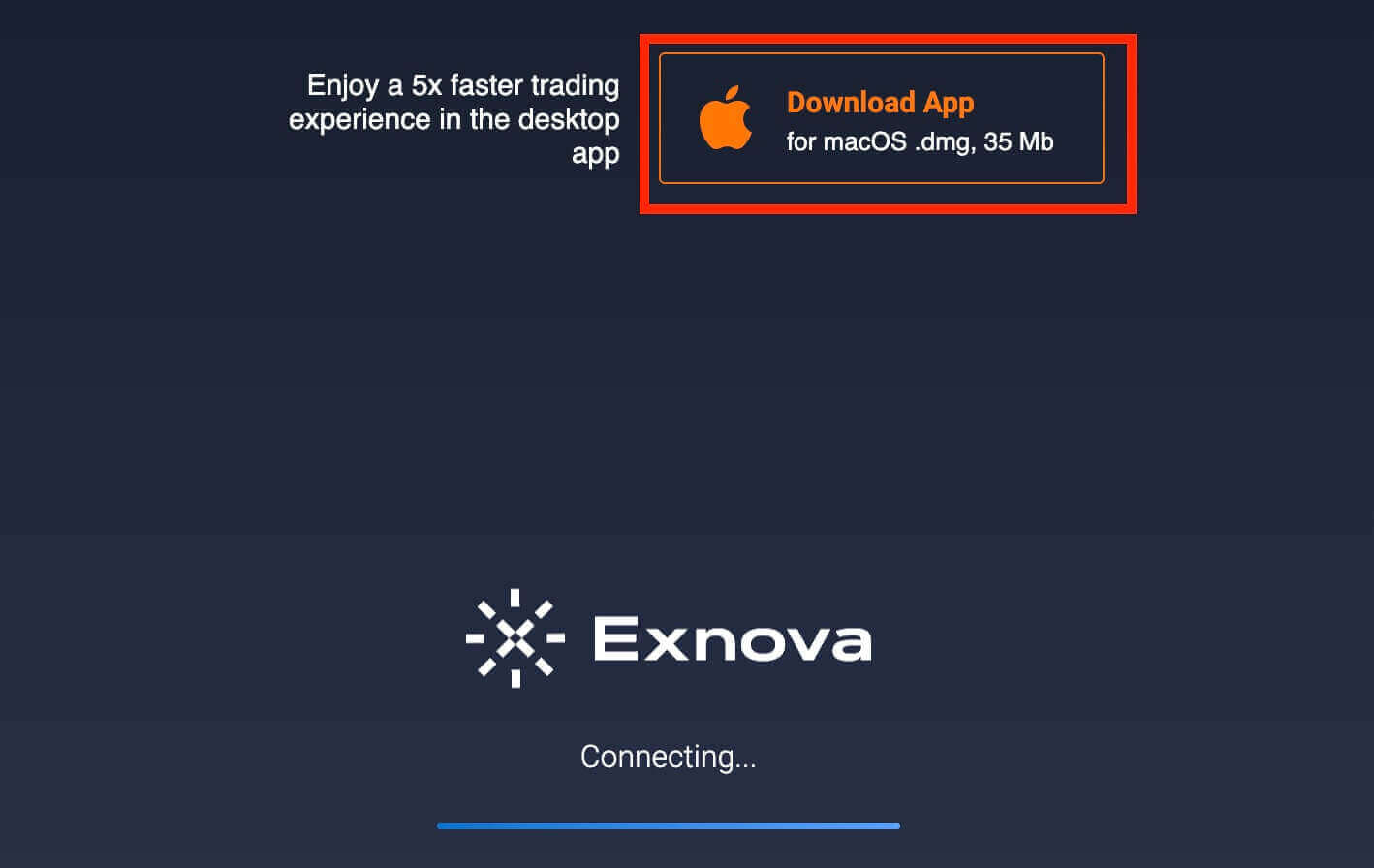
ダウンロードが成功したら、次の手順に従ってラップトップ/PC にインストールします。
1. コンピュータ上で Exnova.dmg ファイルを開きます (通常は「ダウンロード」フォルダにあります)。
2. ダウンロードしたファイルを開きます。Exnova アイコンをアプリケーション フォルダーに置きます。
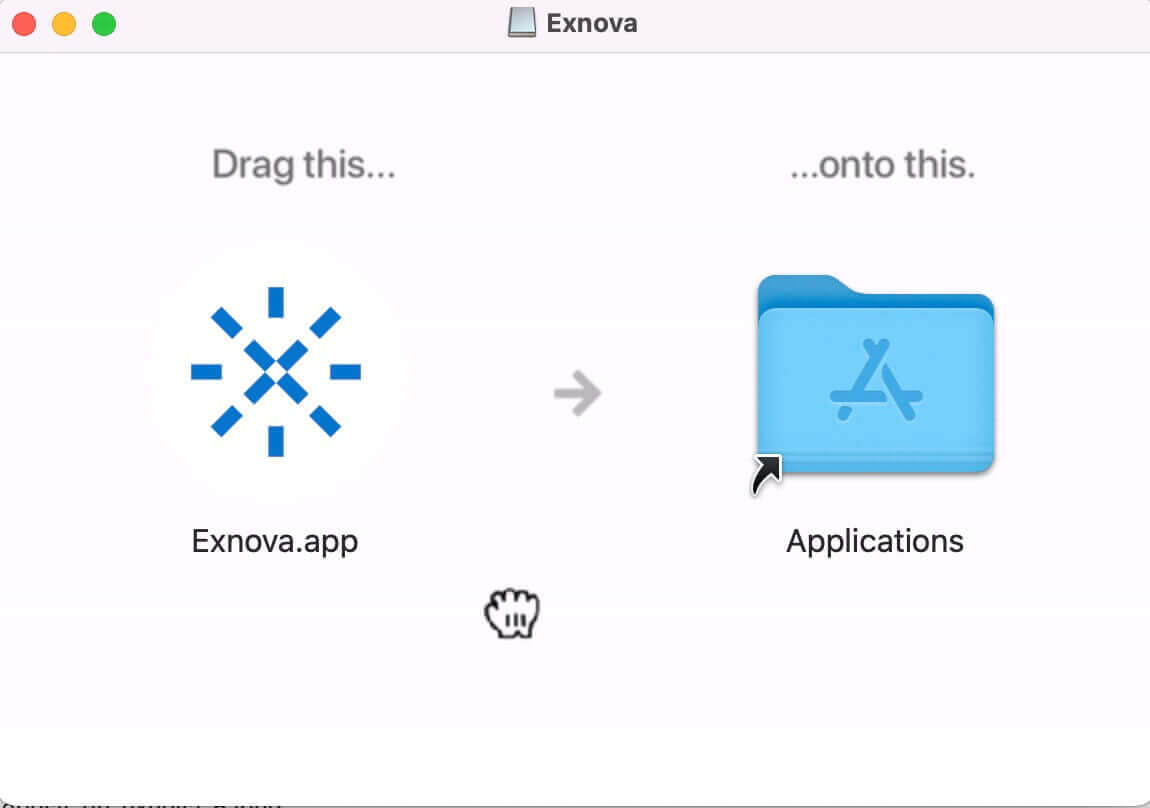
3. ダウンロードしたファイルを開きます。

4. クライアントにログインして取引を開始します。電子メールまたはパスワードを思い出せない場合は、パスワード回復オプションを使用するか、プロフィールのパスワードを変更してください。
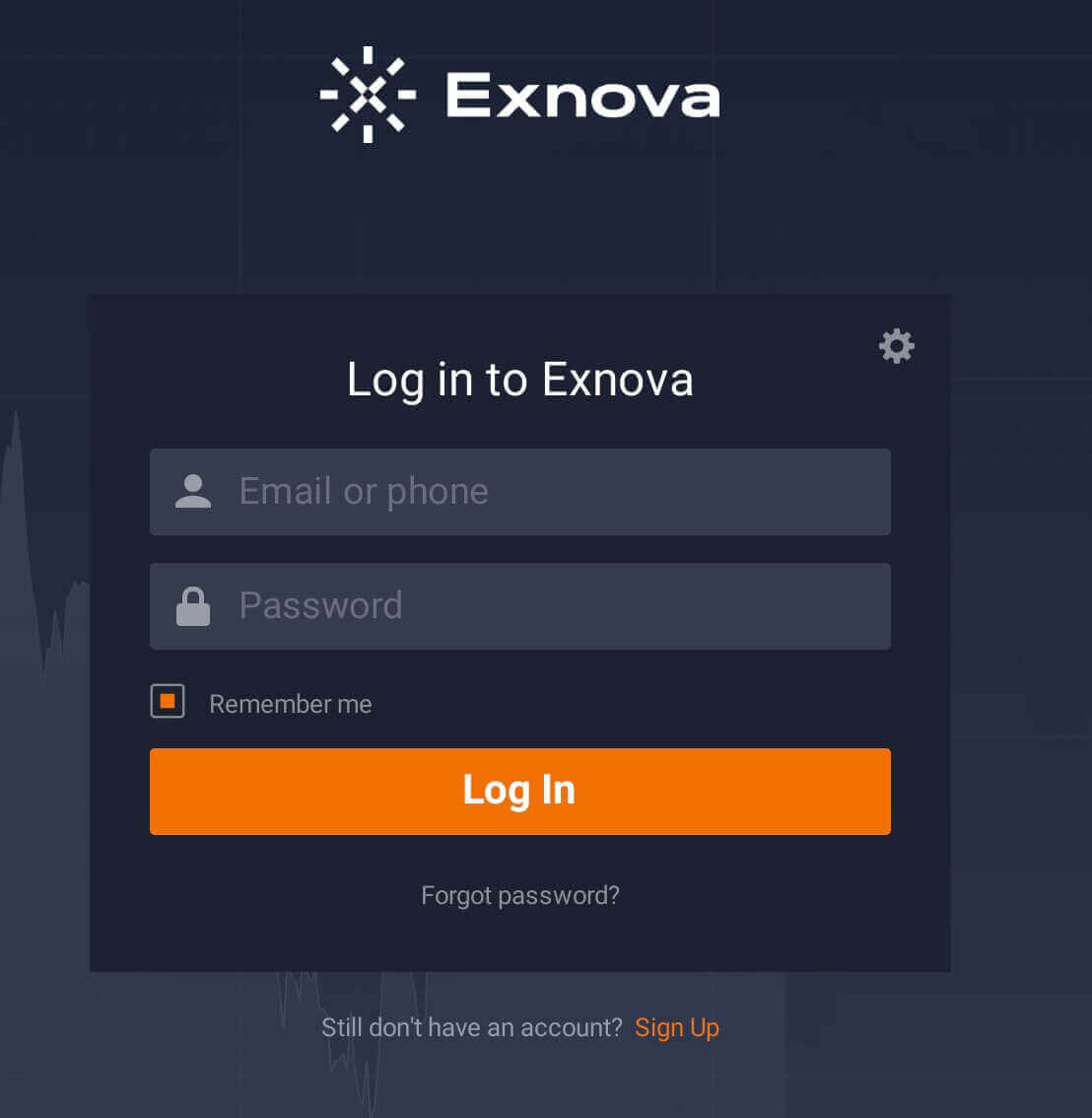
これで取引を開始できるようになりました。デモ口座には 10,000 ドルありますが、入金後に実際の口座で取引することもできます。
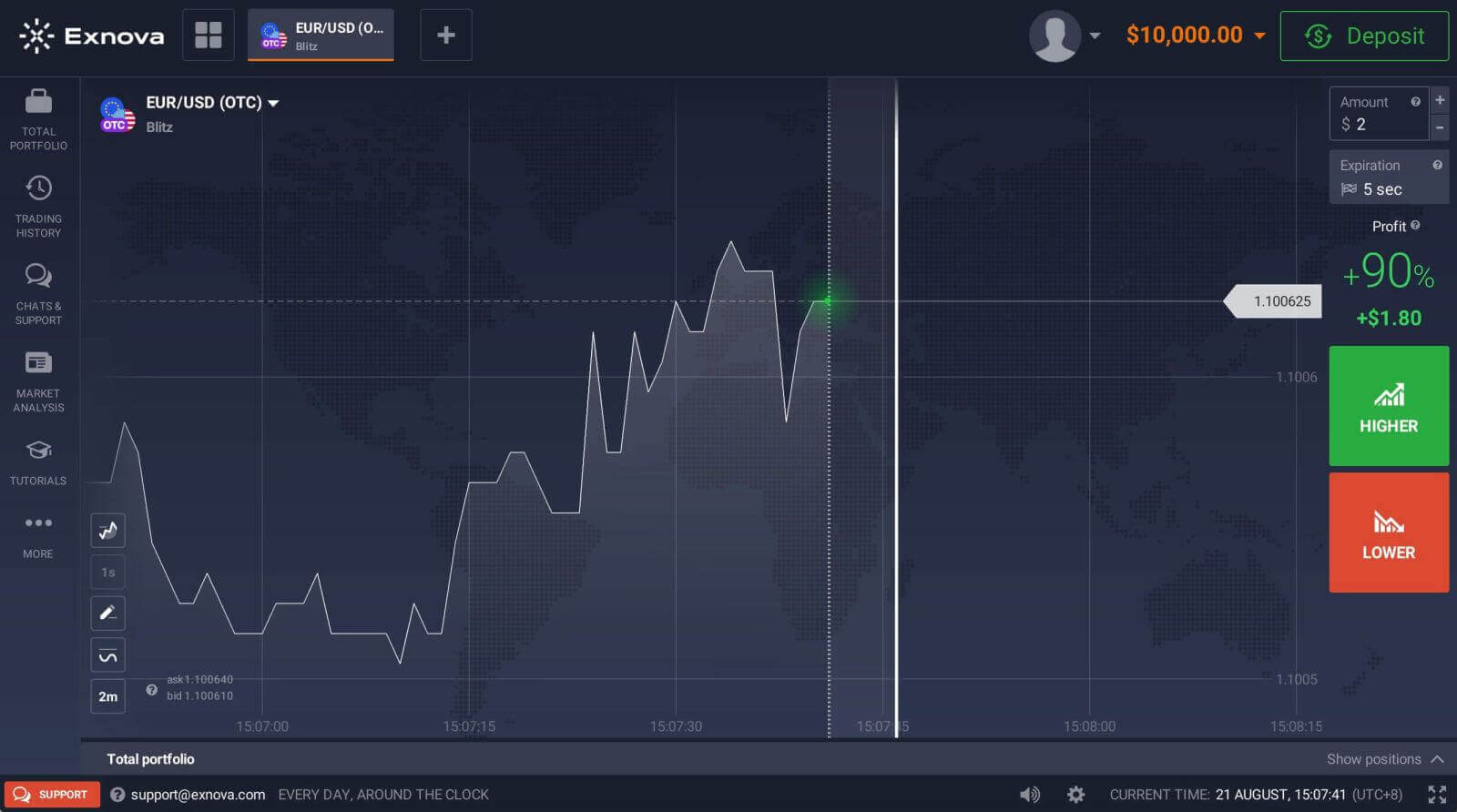
メールでExnovaにサインアップする方法
1. 「サインアップ」ボタンをクリックすると、プラットフォーム上でアカウントにサインアップできます。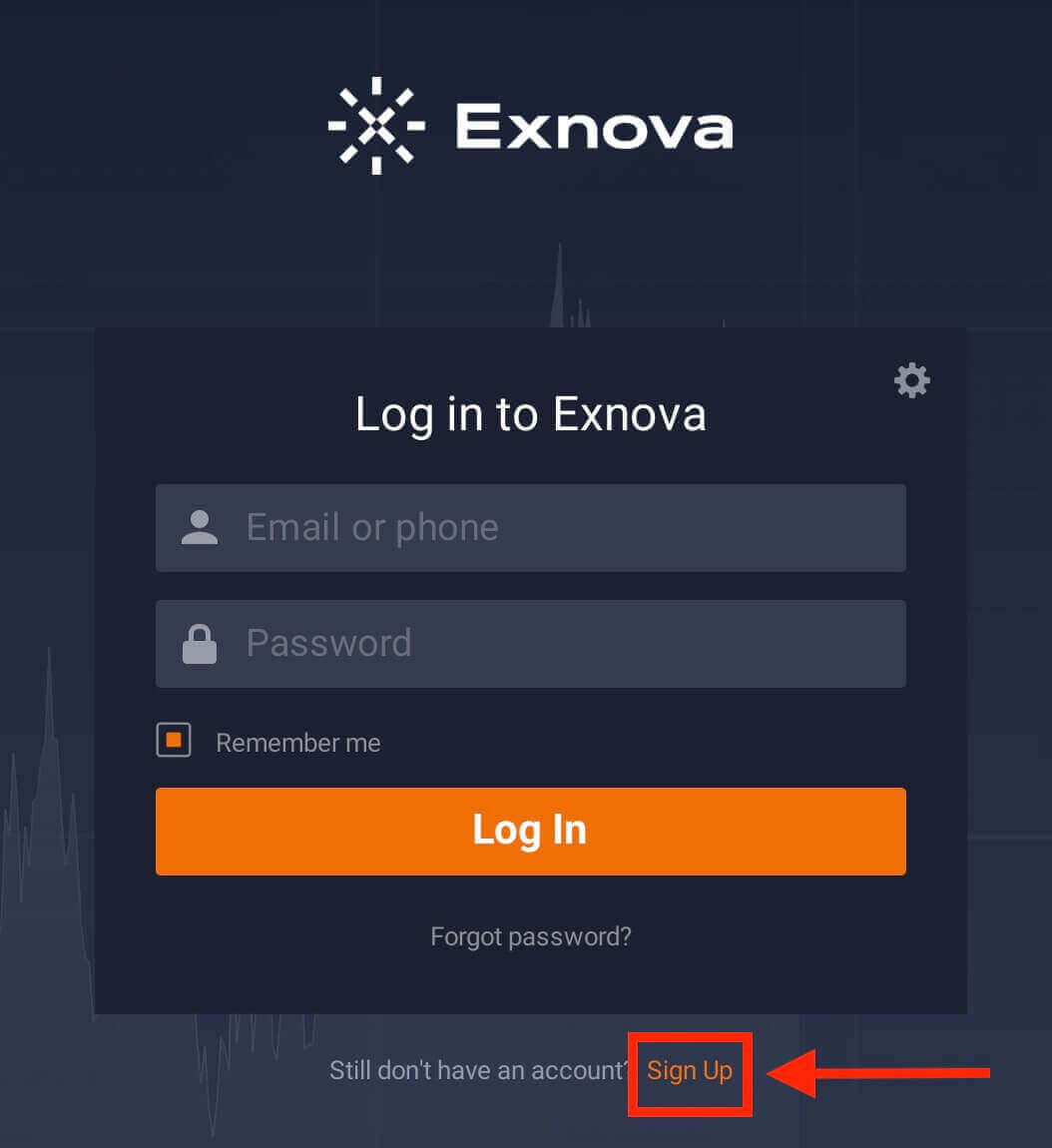
2. サインアップするには、必要な情報をすべて入力する必要があります。
- 姓と名を入力します。
- 有効なメールアドレスを入力してください。
- 強力なパスワードを作成します。
- 永住国を選択してください。
- 「利用規約」を読んで確認してください。
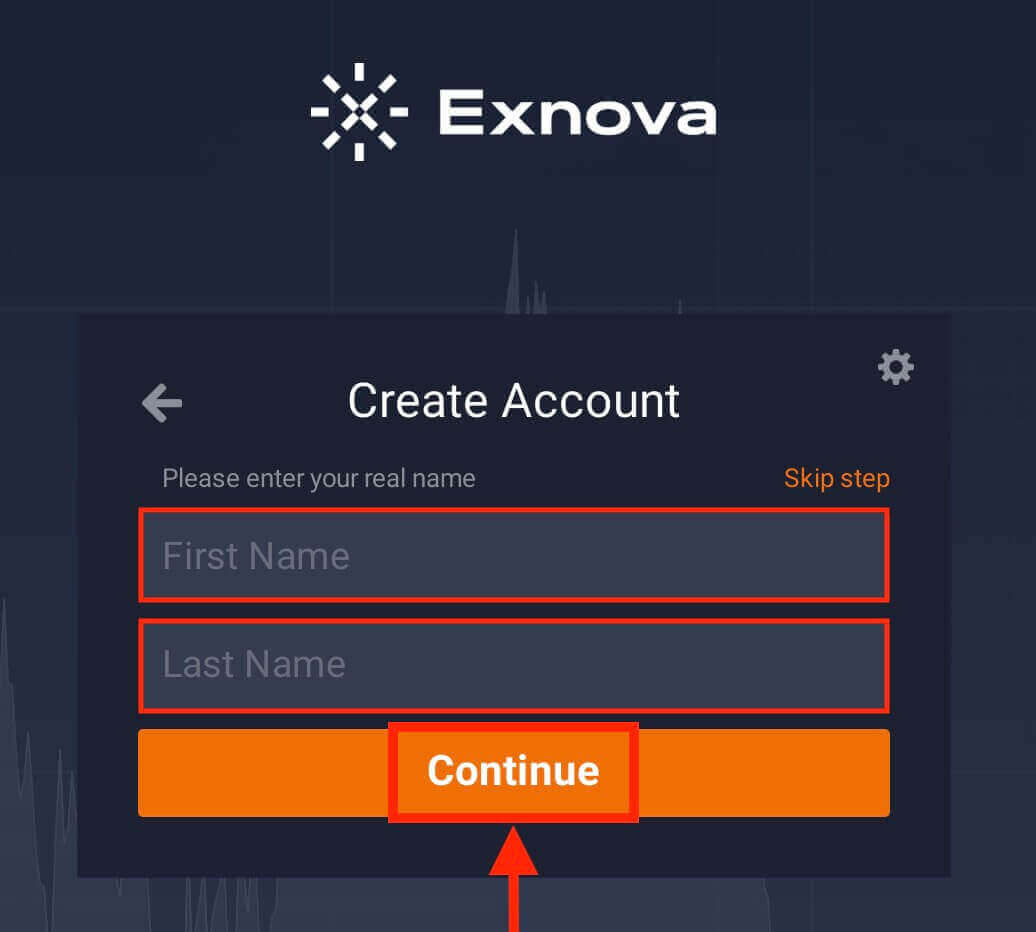
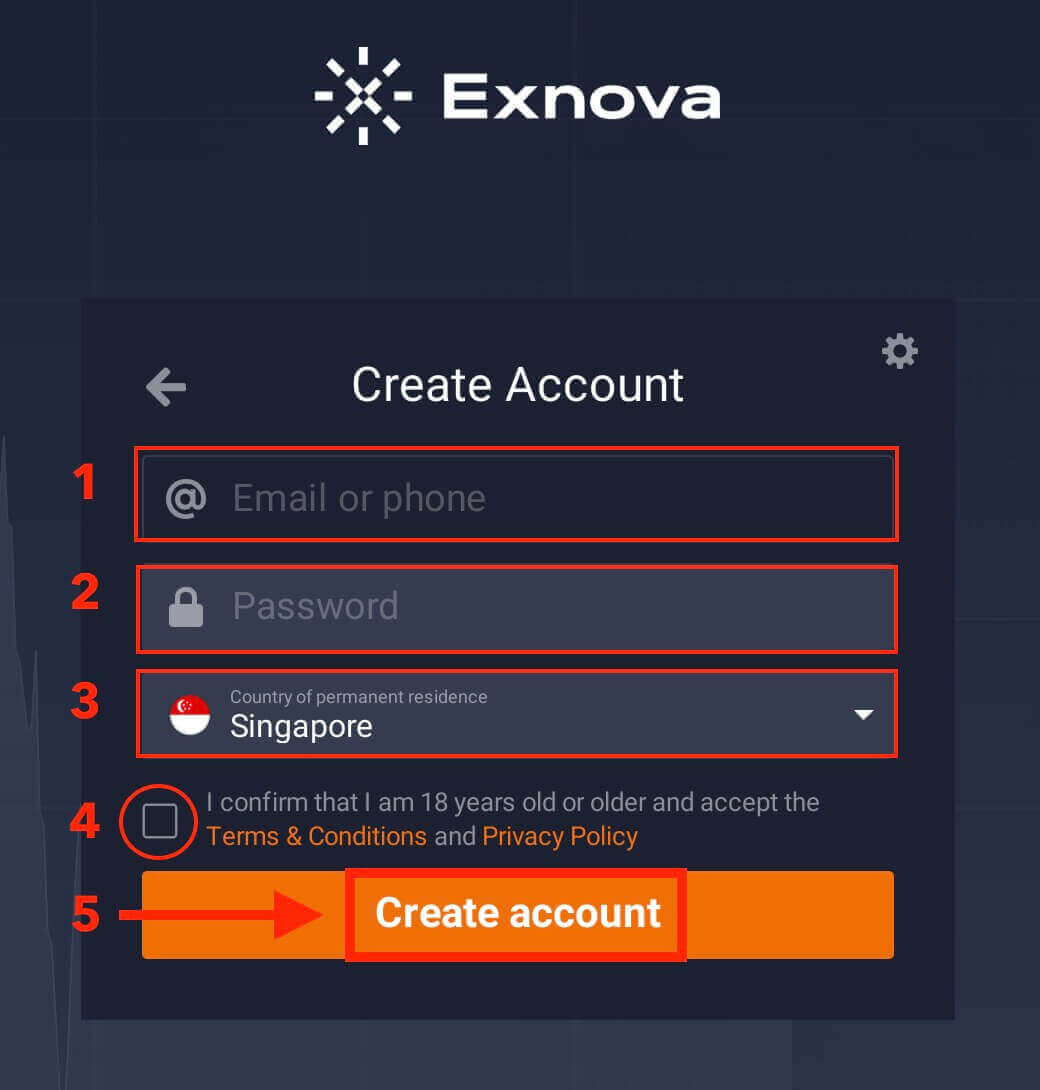
おめでとうございます!あなたが正常に登録されています。これで取引を開始できるようになりました。デモ口座には 10,000 ドルがあります。デモ口座は、プラットフォームに慣れ、さまざまな資産で取引スキルを練習し、リスクなしでリアルタイムチャートの新しい仕組みを試すためのツールです。
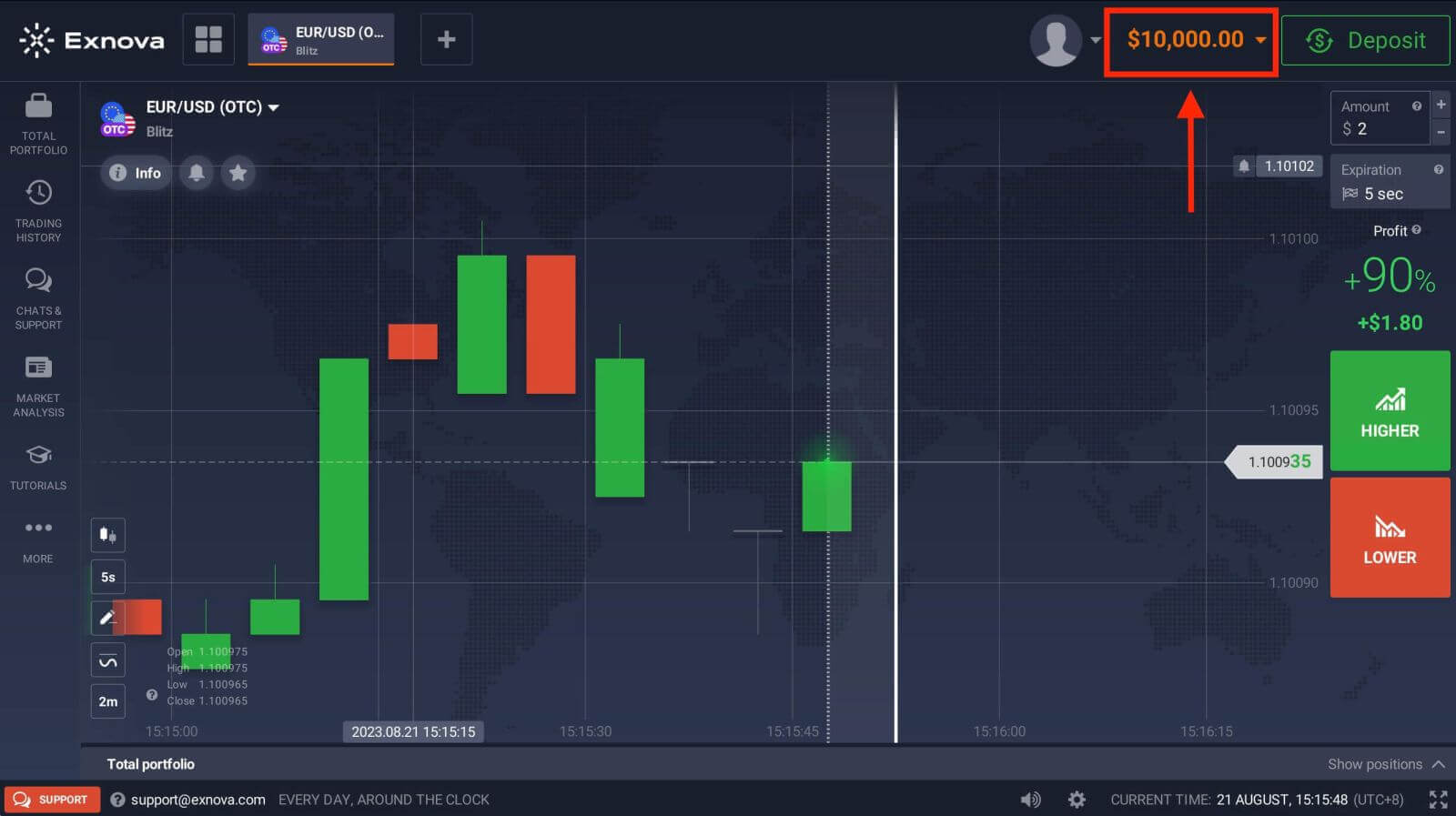
Google アカウントを使用して Exnova にサインアップする方法
1. Exnova ホームページで、「アカウントの作成」ボタンをクリックします。これにより、登録ページに移動し、アカウント作成プロセスを開始できます。
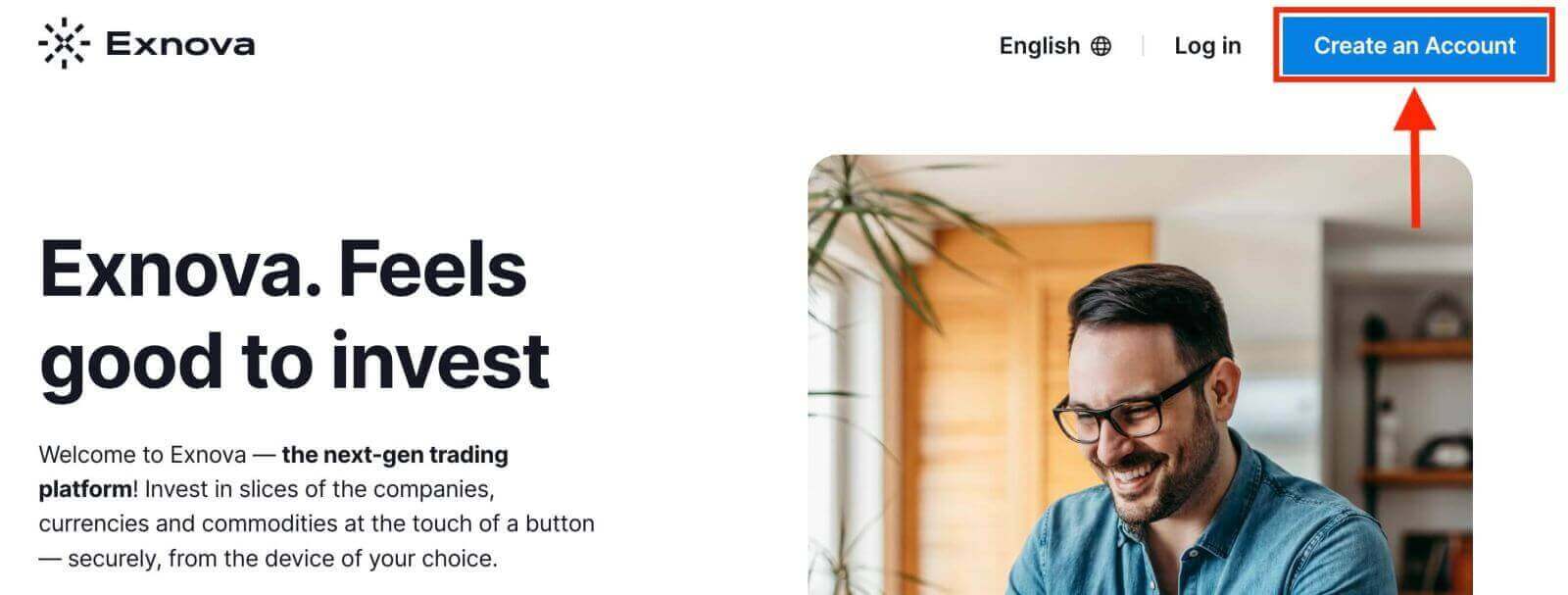
2. 登録するには、登録フォームの対応するボタンをクリックして Google アカウントを認証する必要があります。次に、18 歳以上であること、利用規約、プライバシー ポリシー、注文実行ポリシーに同意することを尋ねられますので、[確認] をクリックします。

3. Google サインイン ページにリダイレクトされ、既存の Google アカウント認証情報を入力して [次へ] をクリックします。
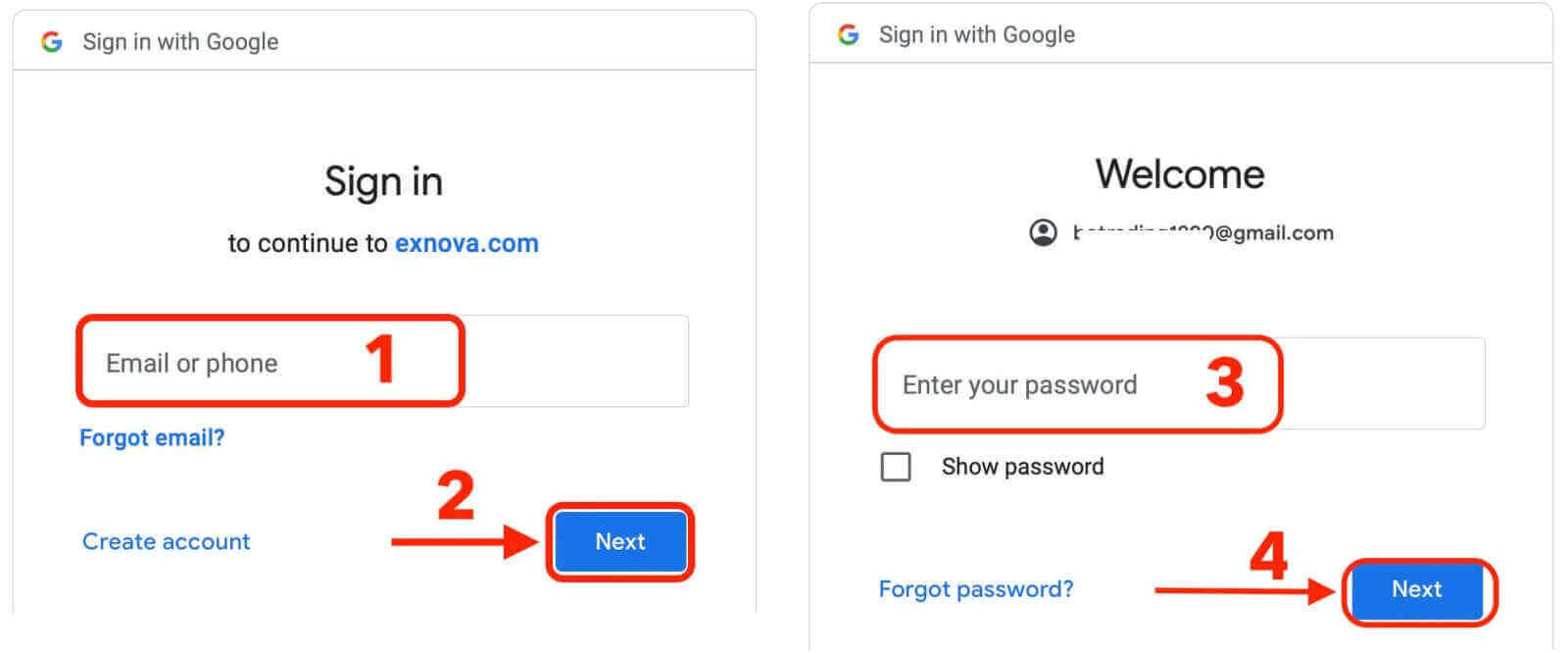
おめでとう!Exnova に Google アカウントが正常に登録されました。その後、Exnova 取引に移動します。
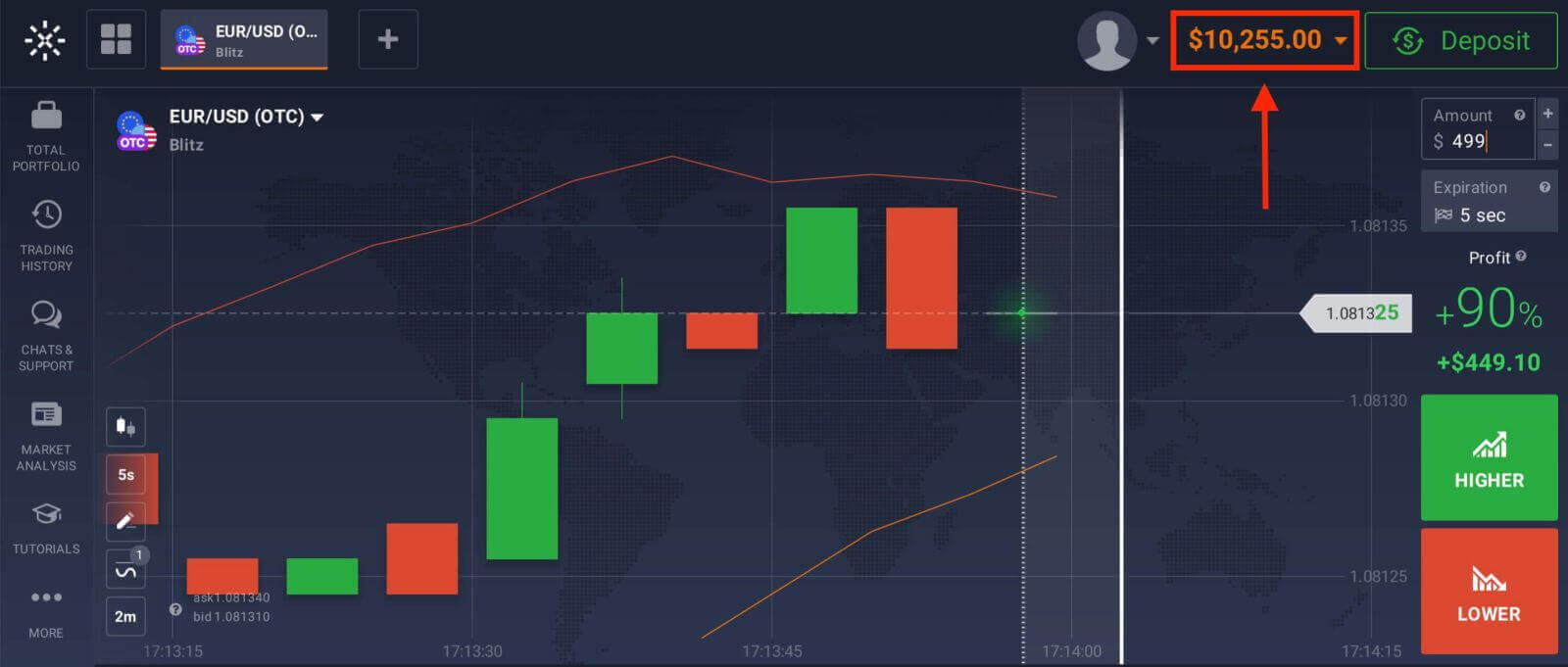
市場で最も先進的でユーザーフレンドリーなプラットフォームの 1 つで取引するメリットを享受できるようになりました。
結論: シームレスなエクスペリエンス - Exnova をラップトップ/PC に簡単にダウンロードしてインストールします
このガイドを正常に実行すると、ラップトップ/PC に Exnova アプリケーションが適切にダウンロードされ、インストールされたことになります。Exnova の包括的な機能を活用し、多様なプラットフォームにわたって充実したユーザー エクスペリエンスを実現します。
general risk warning